[100% løst] Hvordan fikser du Feilutskrift-melding på Windows 10?
![[100% løst] Hvordan fikser du Feilutskrift-melding på Windows 10? [100% løst] Hvordan fikser du Feilutskrift-melding på Windows 10?](https://img2.luckytemplates.com/resources1/images2/image-9322-0408150406327.png)
Mottar feilmelding om utskrift på Windows 10-systemet ditt, følg deretter rettelsene gitt i artikkelen og få skriveren din på rett spor...
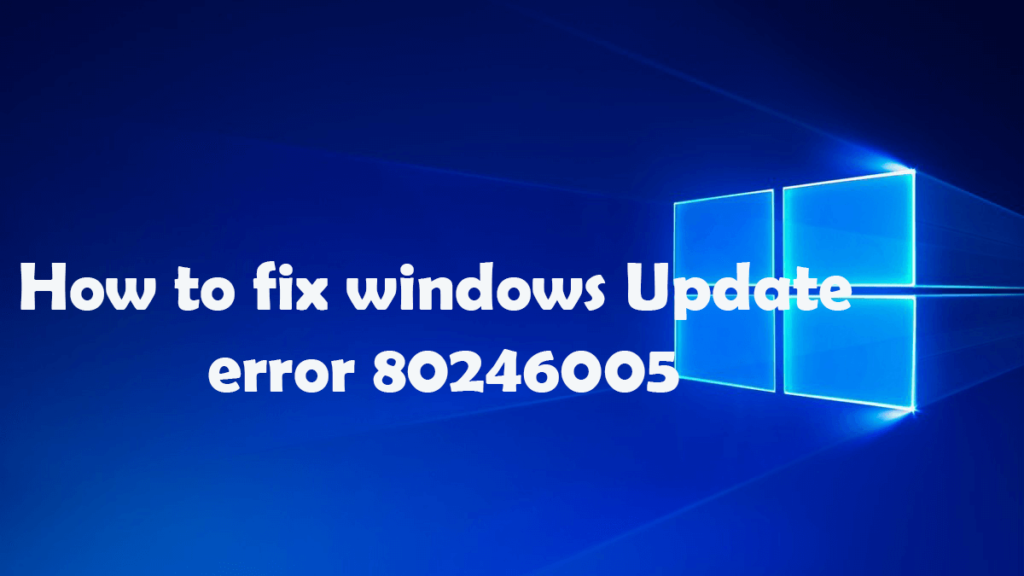
Viser din Windows 10-datamaskin eller bærbar datamaskin feilkode 80246005 mens du ser etter Windows Update?
Hvis svaret er JA , så er du på rett sted..!!!
Ikke bekymre deg; Jeg vil diskutere alt om hvordan du fikser Windows Update-feilen 80246005 uten å ringe noen profesjonelle.
Så les bloggen grundig og følg rettelsene nøye for å løse feil 80246005 .
Årsaker til Windows Update-feil 80246005
Hvis du har mottatt feilkode 80246005 på din Windows 10 datamaskin eller bærbare datamaskin, betyr det at det er skadelig programvare eller virusinfeksjon i systemet ditt. Windows -oppdateringsfeilkoden 80246005 spør vanligvis når du oppdaterer Windows-operativsystemet, installerer Windows-applikasjoner eller det kan forårsake når du starter eller slår av systemet.
Men noen ganger forårsaker noen andre programmer også feil 80246005 ved å hindre Windows Update Service (SVCHOST) fra å få tilgang til nettet. Programmer som brannmurer, antispionprogramvare, nettakseleratorer, antivirusprogrammer og proxy-servere kan også forårsake Windows-feil . Så det viktige er at hvis du har lastet ned noen av programmene ovenfor, må du slå dem av når du laster ned og installerer Windows Update. Og etter å ha oppdatert PC-en kan du slå dem på.
Slik fikser du Windows Update-feilkode 80246005
Denne Windows-oppdateringsfeilen 80246005 vises når brukeren prøver å se etter oppdateringene eller prøver å oppdatere systemet sitt. Oppdateringsfeilkoden 80246005 vises når operativsystemet ikke klarer å lagre oppdateringene i Catroot2-mappen ; det er en viktig komponent for å laste ned og installere oppdateringer. Noen ganger når den kryptografiske tjenesten er deaktivert eller ikke fungerer som den skal, vil du også møte denne typen 80246005- feilmeldinger.
Den kryptografiske tjenesten ikke annet enn en DLL-fil som er ansvarlig for operasjonene til et systemprogramgrensesnitt. For å fikse feilen må du reparere Catroot2-mappen eller feilsøke den kryptografiske tjenesten .
Årsaken bak dette problemet er klar, og vi trenger bare å fikse systemet slik at det kan lagre filer i Catroot2-mappen eller starte kryptografisk tjeneste på riktig måte. Bare følg de nedenfor gitte løsningene for å bli kvitt Windows-oppdateringsfeil 80246005 eller 0X80246005 .
Løsning 1: Lagre filene i Catroot2-mappen
Det er et veldig viktig trinn fordi Windows-oppdateringen mislykkes hvis Windows ikke var i stand til å kopiere filer til Catroot2-mappen eller bytte filer som er i den mappen, ellers er mappen eller filene satt til skrivebeskyttet. Følg trinnene nedenfor for å endre slik at mappen skal skrive filer til den:
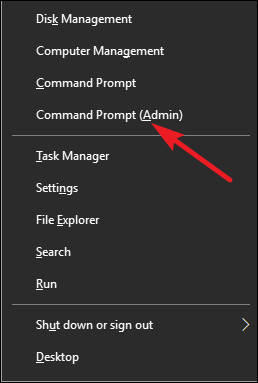
Løsning 2: Bekreft og start den kryptografiske tjenesten på nytt
For å bekrefte og starte den kryptografiske tjenesten på nytt , følg bare trinnene nedenfor:
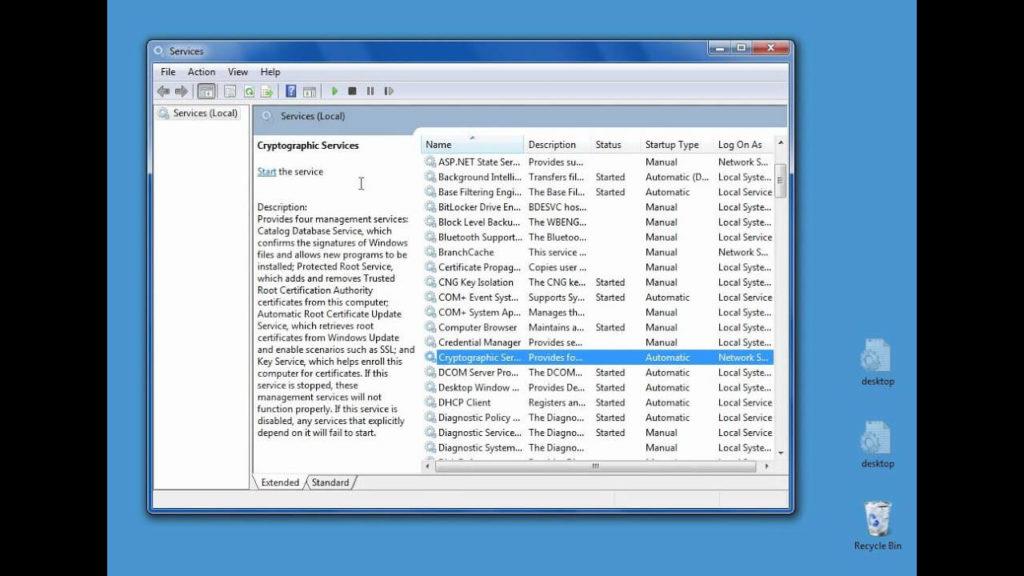
Merk – statusen til utvalget (statusen vises i tredje kolonne).
Høyreklikk på Windows Update, og utfør ett av følgende trinn:
Klikk deretter på kolonneoverskriften Navn for å ordne navnene tilbake i alfabetisk rekkefølge, og klikk deretter på Kryptografiske tjenester .
Merk – statusen til utvalget (statusen vises i tredje kolonne).
Og høyreklikk deretter Kryptografiske tjenester , og utfør ett av følgende trinn:
Til slutt lukker du dialogboksen Tjenester.
Etter å ha forsøkt alle disse prosessene, gå til Microsofts offisielle nettsted .
Enkel løsning for å fikse Windows Update-feil 80246005
Ved å følge løsningene ovenfor, vil du kunne fikse feilen 80246005 . Men noen ganger vil manuelle løsninger ikke fungere for å fikse denne feilen.
Så det anbefales å gå med et profesjonelt verktøy, dvs. PC-reparasjonsverktøy for å fikse Windows-oppdateringsfeilkoden 80246005 fullstendig. Denne programvaren har evnen til å oppdage eventuelle feilgjenopprettingsinnstillinger, renser Windows-registret og fungerer også som en vakt for å justere, vedlikeholde og kjøre PC-en jevnt med maksimal hastighet.
I tillegg til ved hjelp av dette verktøyet kan du også fikse forskjellige typer Windows-feil som Windows-oppstartsfeil, Windows Installer-feil, DLL-feil, BSOD-feil, registerfeil og mange flere.
Få PC-reparasjonsverktøyet for å fikse Windows Update Error 80246005
Konklusjon
Vel, jeg prøvde mitt beste for å gi deg praktiske og effektive måter å fikse Windows-oppdateringsfeilen 80246005 på .
Jeg håper de spesifiserte løsningene definitivt vil hjelpe deg med å bli kvitt denne feilkoden .
Gjør derfor riktig bruk av dem, og i fremtiden også hvis du kommer over noen form for slike Windows-relaterte problemer og feil , så ved å følge løsningene ovenfor kan du enkelt bli kvitt dette med letthet.
Mottar feilmelding om utskrift på Windows 10-systemet ditt, følg deretter rettelsene gitt i artikkelen og få skriveren din på rett spor...
Du kan enkelt besøke møtene dine igjen hvis du tar dem opp. Slik tar du opp og spiller av et Microsoft Teams-opptak for ditt neste møte.
Når du åpner en fil eller klikker på en kobling, vil Android-enheten velge en standardapp for å åpne den. Du kan tilbakestille standardappene dine på Android med denne veiledningen.
RETTET: Entitlement.diagnostics.office.com sertifikatfeil
For å finne ut de beste spillsidene som ikke er blokkert av skoler, les artikkelen og velg den beste ublokkerte spillnettsiden for skoler, høyskoler og arbeider
Hvis du står overfor skriveren i feiltilstand på Windows 10 PC og ikke vet hvordan du skal håndtere det, følg disse løsningene for å fikse det.
Hvis du lurer på hvordan du sikkerhetskopierer Chromebooken din, har vi dekket deg. Finn ut mer om hva som sikkerhetskopieres automatisk og hva som ikke er her
Vil du fikse Xbox-appen vil ikke åpne i Windows 10, følg deretter rettelsene som Aktiver Xbox-appen fra tjenester, tilbakestill Xbox-appen, Tilbakestill Xbox-apppakken og andre..
Hvis du har et Logitech-tastatur og -mus, vil du se at denne prosessen kjører. Det er ikke skadelig programvare, men det er ikke en viktig kjørbar fil for Windows OS.
Les artikkelen for å lære hvordan du fikser Java Update-feil 1603 i Windows 10, prøv rettelsene gitt en etter en og fiks feil 1603 enkelt ...




![FIKSET: Skriver i feiltilstand [HP, Canon, Epson, Zebra og Brother] FIKSET: Skriver i feiltilstand [HP, Canon, Epson, Zebra og Brother]](https://img2.luckytemplates.com/resources1/images2/image-1874-0408150757336.png)

![Slik fikser du Xbox-appen som ikke åpnes i Windows 10 [HURTIGVEILEDNING] Slik fikser du Xbox-appen som ikke åpnes i Windows 10 [HURTIGVEILEDNING]](https://img2.luckytemplates.com/resources1/images2/image-7896-0408150400865.png)

